
Systemy i programy komputerowe przez wiele lat instalowane były za pomocą płyt CD/DVD lub poprzez (przynajmniej na Windowsie) pliki z rozszerzeniem .exe – czyli jako standardowe aplikacje. Tymczasem w związku z rosnącą popularnością cyfrowych wersji aplikacji, a także niemal umierającym rynkiem płytowym, często system trafia na dysk twardy bezpośrednio z pendrive’a. Aby zainstalować system Windows na dysku twardym za pomocą pendrive’a USB, wystarczy wykonać kilka czynności, by móc cieszyć się nowym OSem. Jak stworzyć bootowalny pendrive? Tego dowiesz się z niniejszego poradnika.
Bootowalny pendrive z iso – co to jest?
Zanim przejdziemy do instrukcji jak zrobić bootowalny pendrive, zacznijmy od przypomnienia podstaw. Nazwa formatu pliku ISO pochodzi od nazwy Międzynarodowej Organizacji Normalizacyjnej (ang. International Organization for Standardization), a raczej ISO 9660 – czyli jednego z jej standardów, definiującego normy zapisu plików na płycie CD.
Plik w formacie ISO to kompletny zapis danych zawartych na płycie. Dzięki temu możemy umieścić plik ISO na pendrive, by stworzyć na przykład bootowalny pendrive windows 10, a więc zainstalować system operacyjny bez konieczności korzystania z płyty CD/DVD, wykorzystując do instalacji jedynie plik i nośnik danych z USB. Ma to znaczenie zwłaszcza wtedy, gdy użytkownik kupuje cyfrową wersję systemu zamiast fizycznej lub gdy komputer nie posiada zamontowanego napędu CD/DVD – w dzisiejszych czasach, w związku z ogromnym spadkiem popularności płyt jako nośnika, w wielu laptopach, a nawet komputerach stacjonarnych nie montuje się już popularnych „tacek”.
Pliki ISO oprócz instalacji systemów operacyjnych były przez wiele lat popularnym sojusznikiem gier czy programów komputerowych ściąganych nielegalnie lub półlegalnie z Sieci – pliki z pirackimi aplikacjami dzięki programom takim jak DeamonTools czy UltraISO mogły być montowane w wirtualnych napędach, co umożliwiało ich odtwarzanie. Jest to oczywiście tylko jedna z opcji – w przypadku zakupu legalnej wersji cyfrowej np. Windows 10 czy Windows 11, instalacja za pomocą bootowalnego pendrive’a jest w pełni dozwolona pod każdym względem.
Legalny klucz do systemu operacyjnego Windows 10 (jak również do innych edycji Microsoft Windows) możesz w niskiej cenie kupić w sklepie Key-Soft.pl – wystarczy, że wejdziesz na stronę produktu Windows 10.
Jak zrobić bootowalny pendrive – instrukcja krok po kroku
By stworzyć bootowalny pendrive windows 10 z iso, wystarczy mieć 3 elementy – obraz pliku z instalatorem systemu operacyjnego, pendrive z wystarczającą ilością miejsca (przynajmniej 8 gigabajtów) oraz program, który zapisze plik ISO na pendrive wraz z możliwością bootowania instalatora.
Uwaga: podczas tworzenia bootowalnego pendrive dane, które zostały wcześniej umieszczone w pamięci Flash zostaną usunięte.
Plik instalacyjny możesz ściągnąć z oficjalnej strony Microsoftu – w przypadku Windows 10 będzie to https://www.microsoft.com/en-us/software-download/windows10
Za pomocą tego oprogramowania możesz zarówno zaktualizować swój system do właściwej wersji, jak i stworzyć bootowalny pendrive.
- Przejdź do odpowiedniej sekcji, następnie kliknij przycisk „Pobierz narzędzie”.
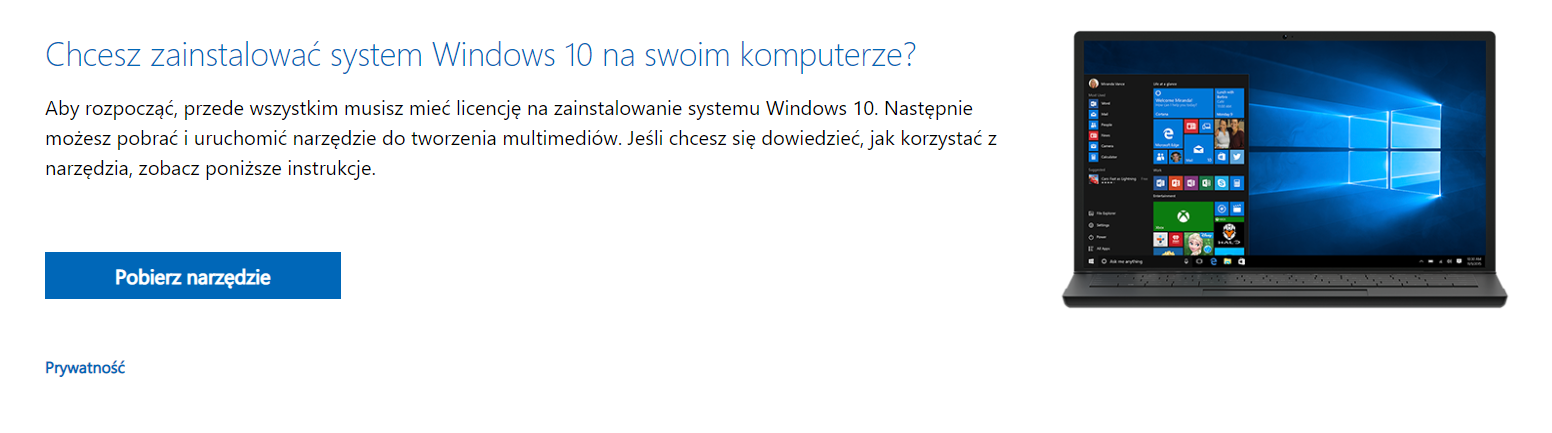
- Po pobraniu pliku instalacyjnego i uruchomieniu go ukaże się treść licencji. Przeczytaj ją i zaakceptuj, jeśli chcesz kontynuować cały proces. Następnie będziesz mógł wybrać dwie opcje – uaktualnić komputer do wybranej wersji Microsoft Windows lub utworzyć bootowalny pendrive. Wybierz „Utwórz nośnik instalacyjny (dysk flash USB, dysk DVD lub plik ISO) dla innego komputera”.
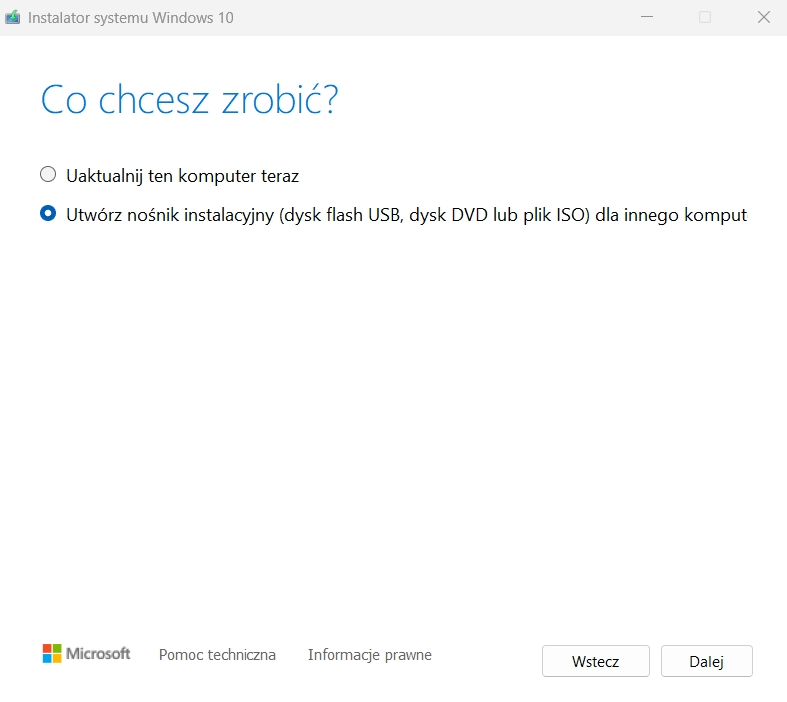
- Pojawi się nowe menu wyboru, w którym możesz wybrać język, wersję systemu Windows oraz dopasowanie do architektury Twojego komputera – w ogromnej większości przypadków będzie to wersja 64-bitowa (x64).
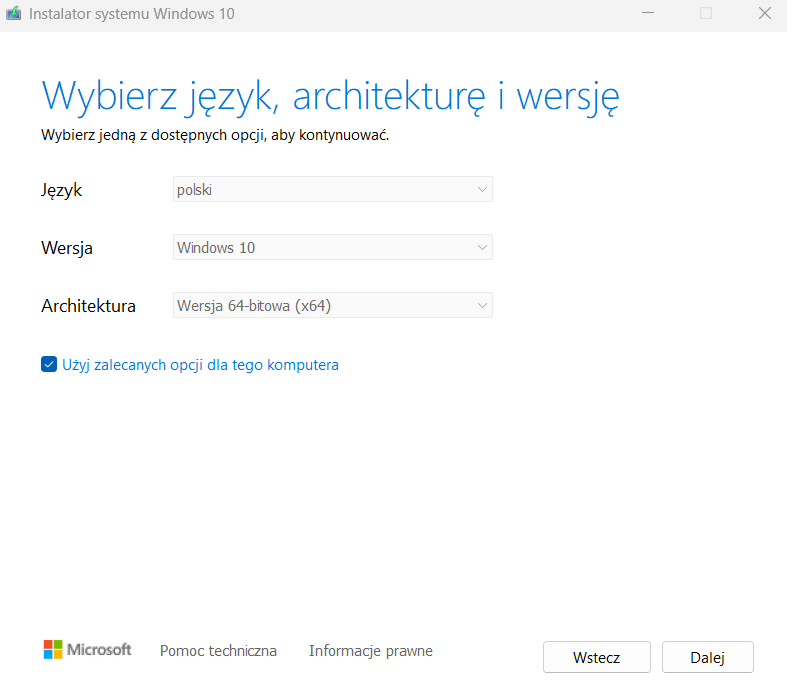
- Po kliknięciu „dalej” otworzy się menu wyboru kolejnych dwóch opcji – wybierz „dysk flash USB”, aby zrobić bootowalny pendrive lub plik ISO, który będziesz mógł zgrać w późniejszym terminie, a na razie będzie czekać na Twoim dysku. W naszym przypadku lepiej wybrać opcję dysk flash USB i przygotować w międzyczasie odpowiednio pojemny pendrive (instalator podpowie, że powinno być to przynajmniej 8 GB).
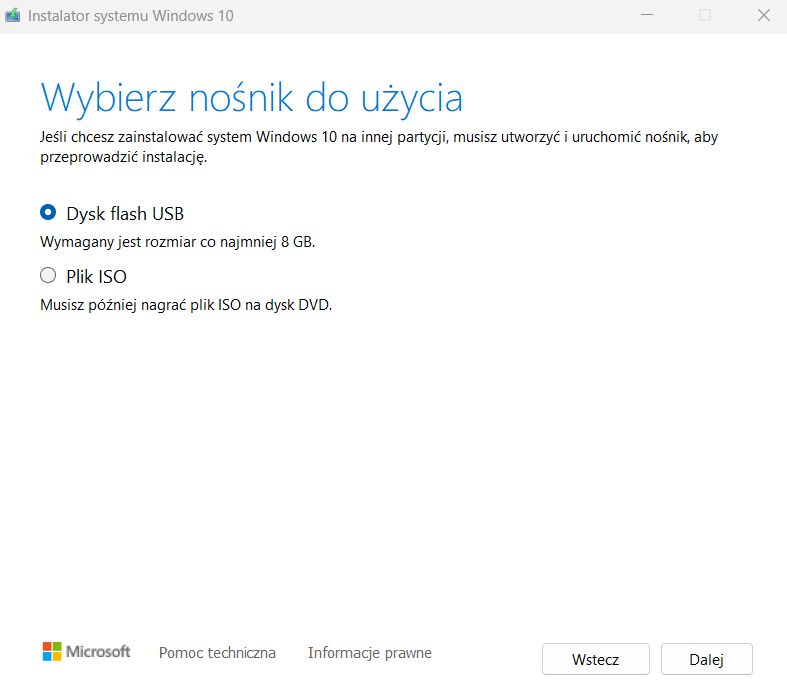
- Po kliknięciu „dalej” aplikacja zapyta o wybór podłączonego pendrive’a, a po kolejnym „dalej” rozpocznie proces generowania boot pendrive. Proces ten zajmie kilka minut – program może działać w tle i nie obciąża komputera w dużym stopniu, dzięki czemu w tym czasie możesz zająć się dowolnymi innymi zadaniami.
Wiesz już, jak zrobić bootowalnego pendrive Windows 10. Kolejnym krokiem będzie instalacja systemu – w tym celu musisz zmienić w BIOSie swojego komputera kolejność otwieranych dysków – zamiast HDD na pierwszym miejscu powinien być właśnie wygenerowany przez Ciebie pendrive z systemem. W zależności od producenta płyty głównej opcja ta może mieć różne nazwy – w przypadku płyt ASUS lub Asrock jest to po prostu [BOOT]. Jeżeli korzystasz z płyty głównej Gigabyte, odpowiednią opcję znajdziesz w rozwinięciu menu „User setup options”.
![[{[item.product.name]}]]([{[item.product.photo.url]}] 125w)
